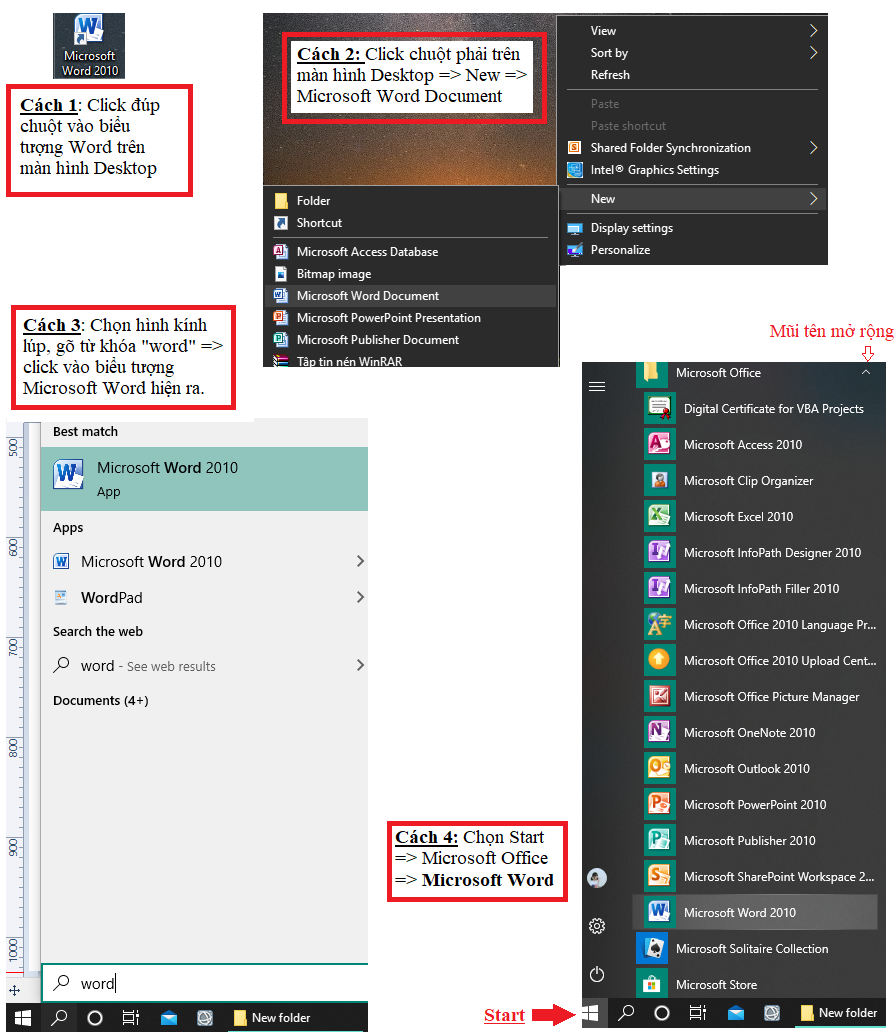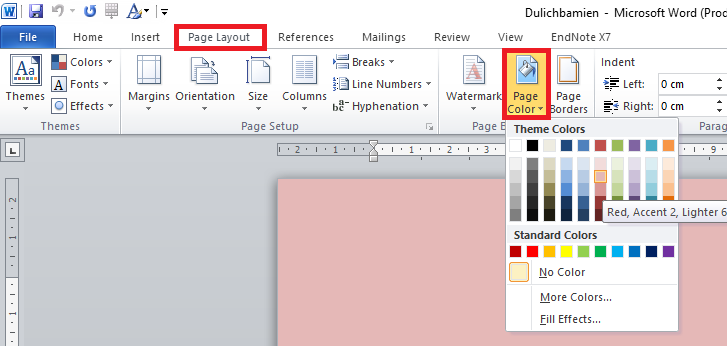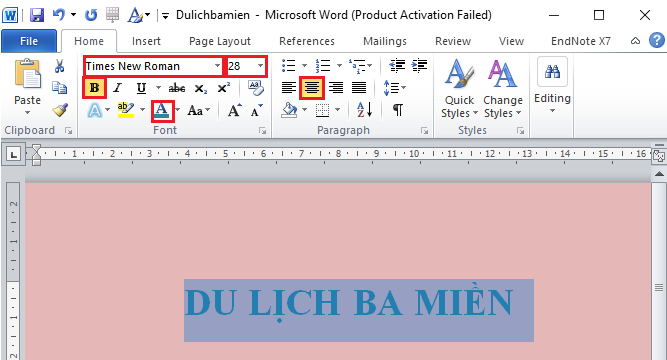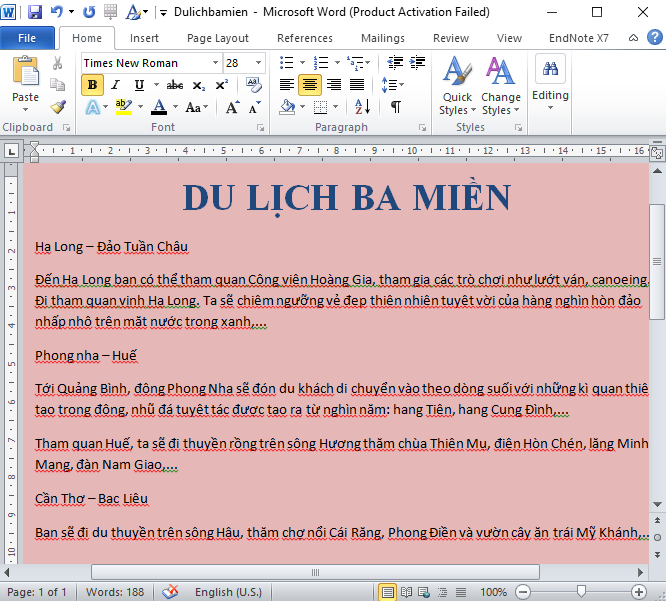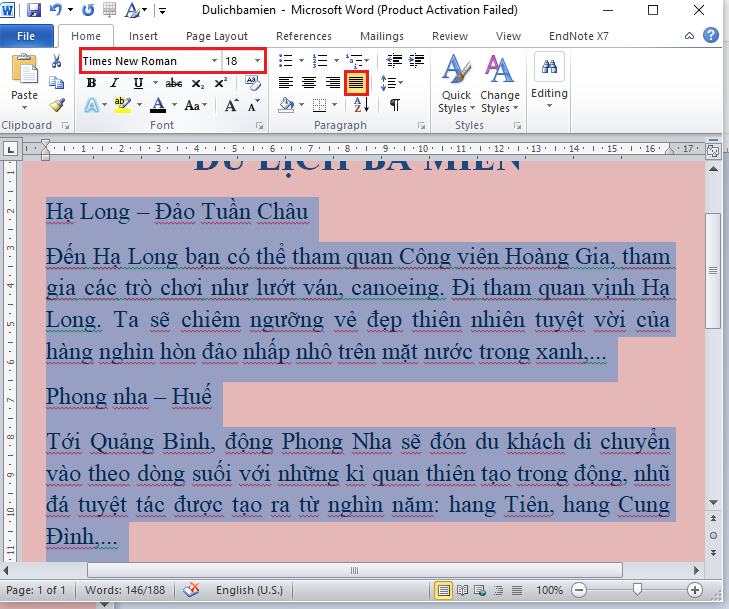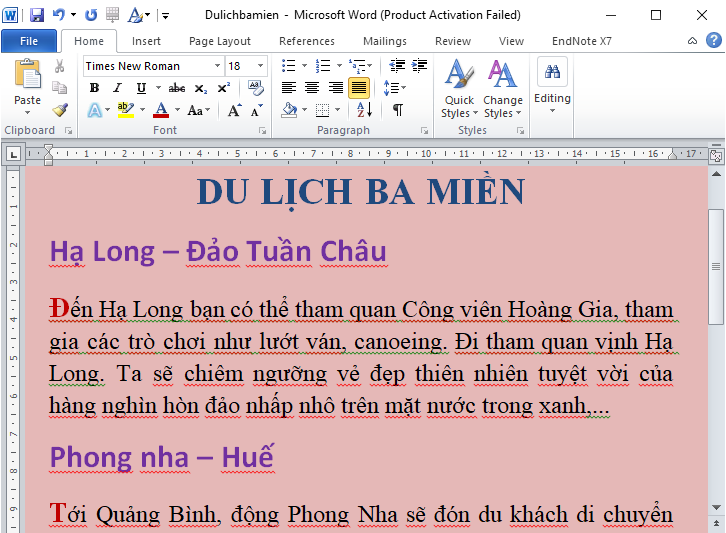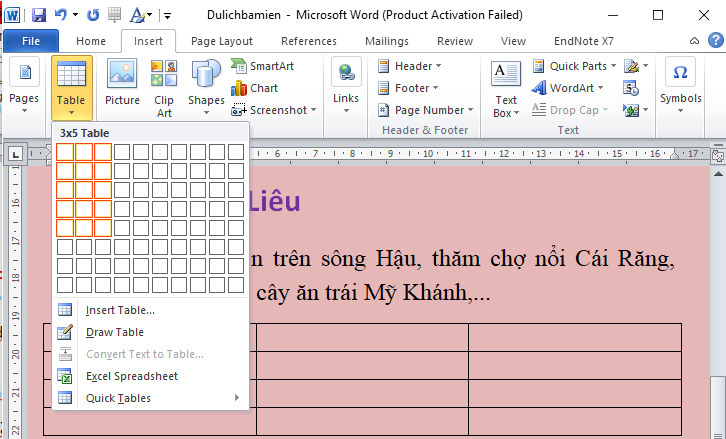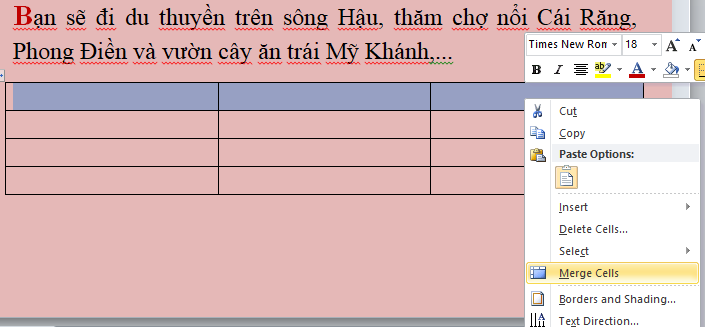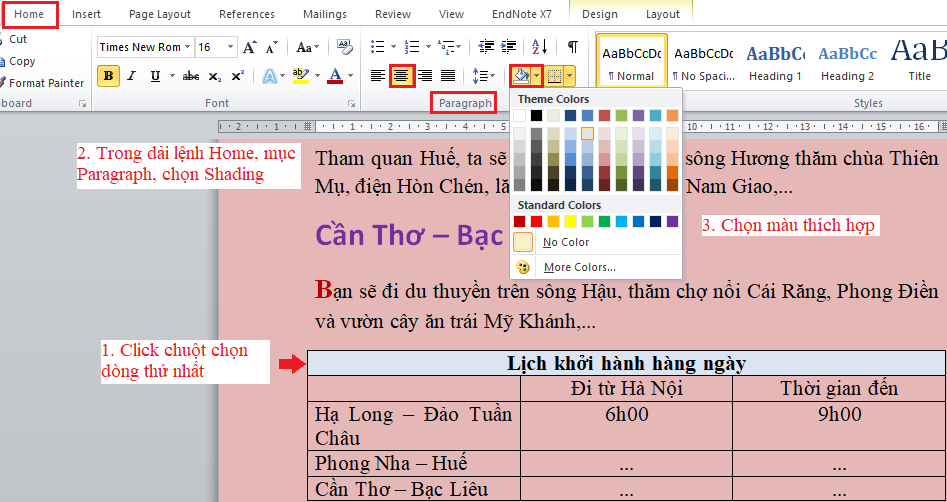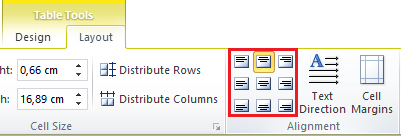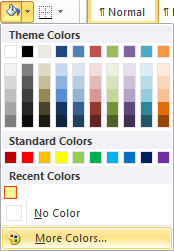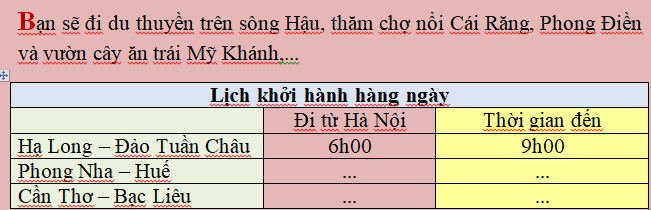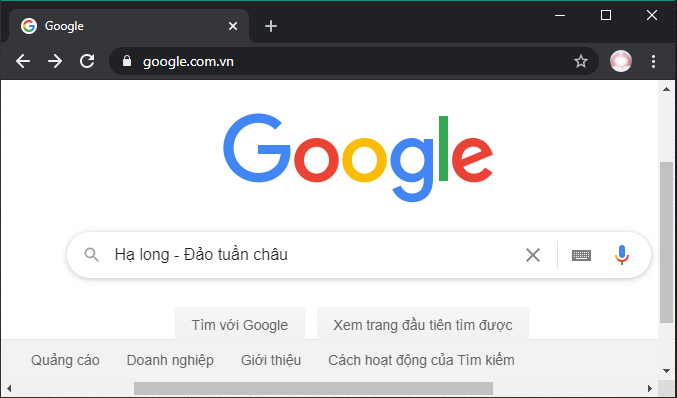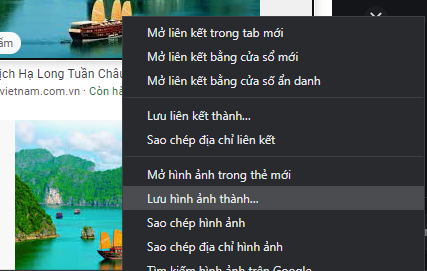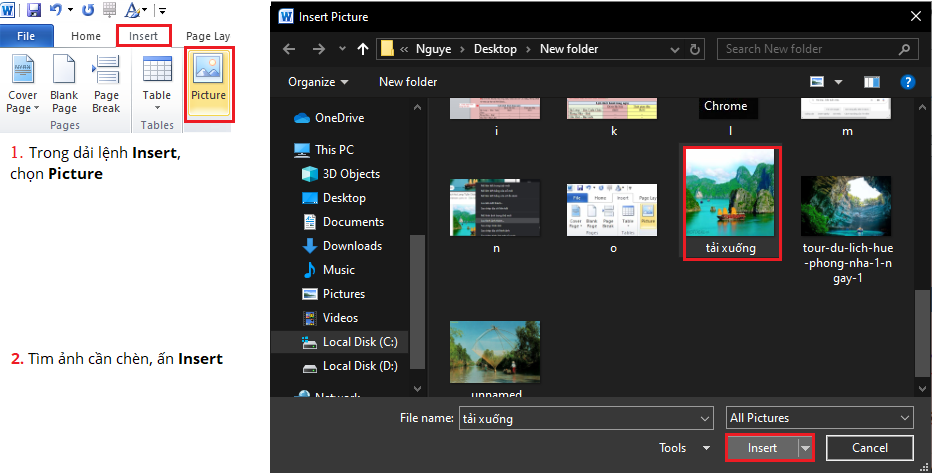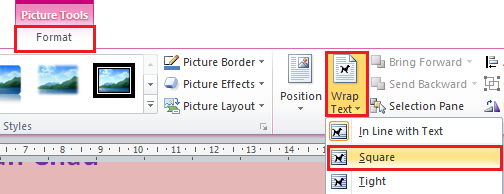Bài 1 trang 145 SGK Tin học lớp 6Du lịch ba miền Quảng cáo
Đề bài Bài 1: Du lịch ba miền Lời giải chi tiết Bước 1: Khởi động Word
Bước 2: Trong nhóm lệnh Page Background của dải lệnh Page Layout chọn Page Color để đổ màu nền cho tờ báo tường:
Bước 3: Gõ tiêu đề và định dạng in đậm, phông chữ, cỡ chữ, màu chữ, căn giữa như hình:
Bước 4: Gõ toàn bộ đoạn văn bản ra word như hình dưới đây:
Bước 5: Định dạng in đậm đầu dòng, phông chữ, cỡ chữ, màu chữ, căn đều hai bên như hình:
Bước 6. Tiếp tục chỉnh sửa tiêu đề của từng đoạn, màu chữ, kiểu chữ :
Bước 7: Tạo bảng lịch khởi hành: + Nháy chuột vào Table trong dải lệnh Insert và chọn số dòng, cột cần thiết cho bảng để tạo bảng:
+ Di chuột chọn dòng 1, trong dải lệnh Layout, chọn Merger, chọn Merger Cells để gộp thành 1 ô:
+ Nhập các thông tin cho bảng như trong sách, tô màu cho các ô và căn chỉnh cho phù hợp:
Lưu ý: Việc căn chỉnh cho các đối tượng trong bảng có hai cách: Cách 1: bôi đen đoạn chữ muốn căn chỉnh, chọn một trong bốn hình thức Cách 2: Trong dải lệnh Layout -> Alignment => Chọn hình thức căn chỉnh
Trong trường hợp không tìm được màu ưng ý trong bảng chọn mẫu, em có thể chọn More color để có nhiều màu sắc hơn
+ Sau khi hoàn thiện ta được bảng sau:
Bước 8: Chèn hình ảnh minh họa vào trang quảng cáo - Tải ảnh trên Internet/ chọn ảnh trong máy tính: Cách tải ảnh trên Internet như sau: + Truy cập một trình duyệt Internet (VD: Google Chrome) bằng cách nháy đúp vào biểu tượng
+ Gõ nội dung tìm kiếm lên google.com.vn và ấn Enter
+ Tìm kiếm hình ảnh phù hợp và tiến hành lưu bằng cách, click chuột phải vào ảnh, chọn Lưu hình ảnh thành..., sau đó chọn thư mục muốn lưu đến và ấn Save:
- Chèn hình ảnh vào quảng cáo:
Lưu ý: đặt con trỏ chuột vào sau đoạn văn muốn chèn ảnh, có thể chỉnh kích cỡ hình ảnh cho hợp lí + Trong dải lệnh Format => Wrap Text => Square
+ Kéo hình ảnh đến vị trí muốn chèn cho phù hợp và nhận kết quả
Loigiaihay.com |